Cara menggunakan photoshop - Photoshop atau Adobe Photoshop merupakan perangkat lunak bebasis bitmap yang dibuat untuk sarana pengeditan gambar/foto. Selain itu Adobe photoshop biasa digunakan oleh fotografer digital dan perusahaan iklan untuk memberi efek tertentu pada gambar. Software ini dibuat oleh Adobe System yang merupakan perusahaan terkenal dari amerika. Sekarang ini Adobe Photoshop sudah memiliki banyak versi. Beberapa diantaranya yaitu versi kesembilan yaitu Adobe Photoshop CS2, versi kesepuluh disebut Adobe Photoshop CS3 , versi kesebelas adalah Adobe Photoshop CS4 , versi keduabelas adalah Adobe Photoshop CS5 , versi ketigabelas adalah Adobe Photoshop CS6 dan versi terbaru yaitu Adobe Phottoshop CC.
Cara menggunakan photoshop cukup mudah. Adobe photoshop dapat dipelajari secara otodidak asalkan memiliki referensi yang cukup. Hal ini memungkinkan para pemula untuk dapat menggunakan adobe photoshop tanpa mendapatkan kesulitan yang berarti. Referensi dan tutorial tentang adobe photoshop di internet cukup banyak. Hal ini memudahkan bagi pemula untuk dapat dengan cepat mempelajari adobe photoshop
Cara Menggunakan Photoshop
Langkah 1. Menjalankan Adobe Photoshop
Perangkat lunak adobe photoshop pada umumnya terletak di direktori c:/program files/adobe/adobe photoshop [...*] tergantung versi (contoh CC, CS6, CS5 dan lain-lain). Software ini juga dapat ditemukan di desktop pada windows dengan ikon berwarna biru dengan tulisan Ps. Selain itu Adobe photoshop dapat ditemukan dengan menggunakan fitur pencari di windows melaui Windows + S dan ketik "adobe photoshop". Untuk menjalankanya cukup klik dua kali programnya atau klik kanan lalu open.
Langkah 2. Membuat dokumen baru
Dokumen baru dapat dibuat dengan mengklik menu File > New dibagian atas kiri tampilan. Selain itu dokumen baru pada photoshop dapat diakses melalui keyboard shortcut Ctrl + N. Setelah muncul jendela New dapat diatur berbagai pengaturan dokumen seperti ukuran, resolusi dan lain-lain sesuai dengan kebutuhan. Adobe photoshop juga sudah menyediakan berbagai model pengaturan yang tersedia pada dropdown preset. Setelah selesai diatur, lakukan klik tombol Ok untuk menuju dokumen baru yang baru dibuat. Dokumen dapat diatur kembali pada menu Image > Image size. Dokumen baru juga dapat otomatis dibuat dengan cara membuka gambar dalam photoshop (Langkah 3).
Langkah 3. Membuka gambar atau foto ke dalam photoshop
Cara membuka gambar dalam photoshop cukup mudah. Hal ini dapat dilakukan dengan mengakses menu File > Open. Setelah muncul jendela Open lalu cari file yang akan dibuka. Setelah didapatkan kemudian klik tombol Ok. Cara ini juga dapat digunakan untuk membuka berbagai jenis file yang disuport oleh Adobe Photoshop. Berbagai jenis file image sudah disuport oleh Adobe photoshop secara default. Namun demikian pengguna juga dapat menambah jumlah ekstensi yang dapat disuport photoshop dengan mendownload plugin tertentu di internet.
Langkah 4. Membuat layer baru dalam photoshop
Layer merupakan komponen atau bagian bagian yang membentuk suatu dokumen dalam photoshop. Layer dapat di analogikan sebagai kepingan puzzle dalam satu set permainan puzzle. Cara membuat layer baru dalam photoshop dapat dilakukan dengan mengklik menu Layer > Layer pada menubar. Yang perlu diketahui oleh pengguna photoshop, Pada kumpulan layer (Layers) yang biasa terletak pada kanan bawah daerah kerja photoshop, urutan layer dari atas ke bawah menentukan posisi layer pada dokumen. Layer yang berada pada urutan teratas akan menutupi layer yang berada di urutan dibawahnya.
Langkah 5. Menggunakan fitur seleksi pada photoshop
Fitur seleksi merupakan keunggulan dari photoshop sekaligus yang cukup sulit dikuasai oleh pemula. Kesulitan dari penggunaan fitur ini berkaitan dengan kerapian dari hasil seleksi. Fitur ini dapat digunakan untuk memotong gambar atau foto. Selain itu fitur seleksi dapat digunakan untuk menhilangkan bagian-bagian dari gambar yang tidak diinginkan. Adobe photoshop menyediakan setidaknya tiga jeni fitur seleksi yaitu Marquee tool, Lasso tool dan Quick selection tool atau magic wand tool. Masing-masing jenis fitur seleksi memiliki keunggulan dan kelebihannya sendiri. Fitur ini dapat ditemukan pada toolbox di bagian kiri daerah kerja photoshop.
Langkah 6. Menambah tulisan dalam photoshop
Cara menambah tulisan pada gambar menggunakan photoshop dilakukan dengan menggunakan type tool. Untuk dapat mengakses fitur ini dengan cepat dapat menggunakan shortcut T pada keyboard. Pengaturan jenis tulisan serta ukuran huruf dan lain lain dapat ditemukan di bawah menubar setelah toolbox type tool di klik. Dengan menambahkan text ke dalam dokumen secara otomatis akan membuat layer baru layers (F7).
Langkah 7. Mengatur efek gambar atau foto dalam photoshop
Adobe photoshop memiliki bayak fitur untuk mengatur efek gambar foto atau tulisan. Fitur fitur ini dapat ditemukan di menu Filter, menu Image > Adjustments dan blending option. Blending option dapat diakses dengan cara mengklik kanan layer lalu pilih blending option. Dengan mengatur dan mengedit efek gambar foto atau tulisan pengguna adobe photoshop dapat menambahkan stroke, shadow, mempertajam gambar, mengaburkan, mengatur Hue/Saturation serta efek lain pada layer yang dipilih.
Baca juga

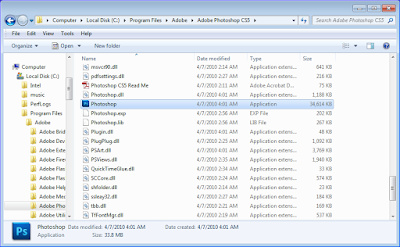

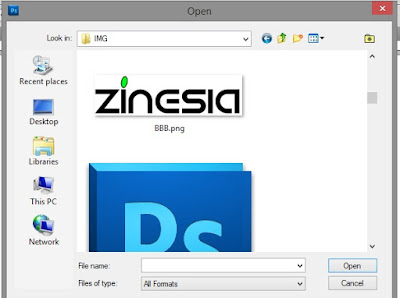
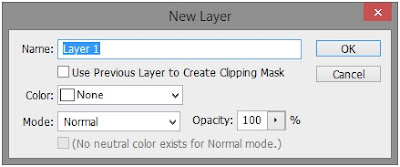



terima kasih banyak atas infonya
ReplyDeletesalam persahabatan dari resep kita bersama
blog resep masakan
Trmksih infonya, sangat membantu
ReplyDeleteTerimakasih penjelasannya sangat bermanfaat dan sangat membantu..
ReplyDeleteJangan lupa kunjungi
http://www.atmaluhur.ac.id/
thankyou for blog
ReplyDeleteDapatkan berbagai promo bonus menarik yang ditawarkan oleh AgenS128 !!
ReplyDelete* Bonus 10% New Member Sportsbook
* Bonus 5% Setiap Hari Sportsbook
* Bonus 10% New Member Sabung Ayam
* Bonus 5% Setiap Hari Sabung Ayam
* Bonus 10% Bola Tangkas
* Bonus Rollingan 0,5% Casino Online
* Full Diskon Togel Online
* Cashback 10% Semua Games
* Bonus Referal 5% + 2%
Bagi anda yang tertarik dan ingin bergabung bersama AgenS128, Silakan klik link berikut ini https://bit.ly/2N7pcGJ atau hubungi kontak yang tertera dibawah ini.
* WhatsApp : 0852-2255-5128
* Line id : agens1288
* Telegram : AgenS128 / https://t.me/AgenS128
Terima kasih .. Salam Agens128
Terima kasih, sangat bermanfaat kalau tertarik belajar desain grafis lebih lanjut bisa cek Ilmu Desain Grafis
ReplyDelete